Удалить учетную запись Майкрософт в Windows 10 можно несколькими способами, каждый из которых актуален для определённой ситуации. Рассмотрим, какой из способов для каких ситуаций подходит.
Как убрать профиль и заменить его локальным
Разработчики операционной системы Windows 10 предусмотрели превращение аккаунта Microsoft в локальный, после чего настройки между устройствами синхронизироваться перестанут.
1. Вызовите «Параметры», например, комбинацией клавиш Win + I.
2. Перейдите в раздел «Учётные записи».
3. В первой вкладке щёлкните «Войти вместо этого…».

4. Подтвердите переход на локальную учётную запись.

5. Введите пароль от профиля Microsoft.

6. Укажите его, но уже для локального пользователя, а также задайте подсказку при необходимости.

7. Выйдите из системы и авторизуйтесь под новым пользователем.

Полное стирание профиля
Закрыть доступ к аккаунту Майкрософт навсегда может потребоваться, например, при наличии нескольких профилей в системе. В таком случае необходимо обладать правами администратора или зайти из-под администратора.
1. Откройте «Параметры» и вызовите «Учётные записи».
2. Кликните по вкладке «Семья и другие…».
3. Возле нужного профиля кликните «Удалить».

4. Подтвердите намерения.

Спустя десяток секунд доступ к аккаунту будет отключён. При этом корпорация Microsoft не отрицает, что вся информация остаётся на их серверах.
Панель управления
Более привычным для тех, кто привык к Windows 7, будет приведённый в разделе метод решения проблемы.
1. Откройте панель управления и переключите вид элементов на «Значки».
2. Перейдите в раздел «Учётные записи…».
3. Кликните по указанной на скриншоте ссылке.

5. Выберите профиль который нужно отвязать.

4. Кликните по кнопке удаления.

5. Укажите, нужны вам хранимые в папках пользователя файлы или нет.

В первом случае они будут перенесены в каталог с названием пользователя на его Рабочий стол.
Командная строка
1. Запустите инструмент с привилегиями администратора (контекстное меню Пуска).
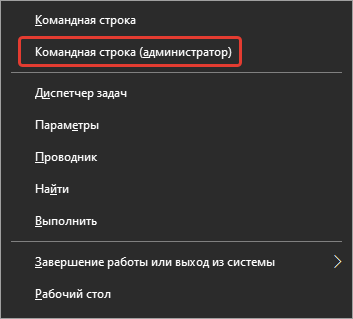
2. Выполните команду «net user», затем – net user «user» /delete, где user – название ненужного профиля, которое можно увидеть в списке.

Прочие способы
Аналогичным будет результат от выполнения следующей инструкции.
1. Через поисковую строку выполните «netplwiz.exe».
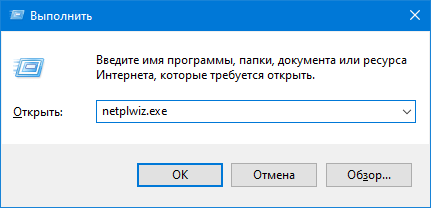
2. Выберите ненужный профиль и сотрите его.

3. Подтвердите выполнение операции.

Нельзя обойти стороной и другой примитивный путь избавления от ненужного пользователя в Виндовс 10.
- выполните “lusrmgr.msc» в поисковой строке либо командном интерпретаторе (Win + R);
- в первом каталоге выберите ненужный профиль и избавьтесь от него через контекстное меню;
- подтвердите, что ознакомились с последствиями действия и получите результат.
В Windows 10 очень много способов удаления аккаунта Microsoft.

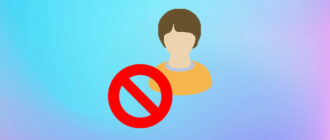
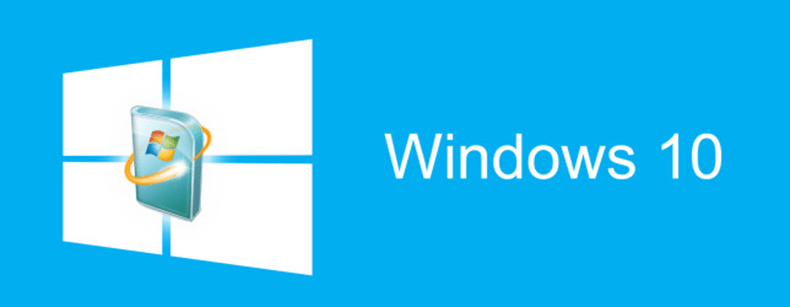
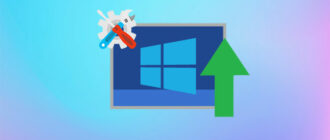


Добрый вечер. Благодарю вас за полезную статью! Мне недавно установили Винду 10, а раньше была семерка, но я к ней совсем не привыкла и уж тем более не разбираюсь что к чему. Нужно было удалить учетку, ваша статья помогла мне в этом разобраться. Удобнее всего через панель управления и командную строку.
Благодарю за полезную статью! Мне недавно установили Винду 10, но я к ней совсем не привыкла и уж тем более не разбираюсь что к чему. Нужно было удалить учетку, ваша статья помогла мне в этом разобраться.
Рекомендую этот сайт всем! Здесь можно найти много полезных фишек для роботы с Windows. После прочитанного, я половины не знал о Windows и его употреблении. Вообщем заходите и пробуйте, некоторые фишки помогут решить иные проблемы с ОС! Я уже опробовал половину и мне нравится скорость моего ПК, а также я очистил много мусора который был у меня на ОС.
Очень информативная и полезная статья. Текст доступен и понятен. В силу того, что в статье приведены иллюстративные материалы, вопросов, как удалить учетную запись Майкрософт не остается. Просто необходимо выбрать одну из представленных путей решения задачи.
Так как я не работала с Windows 10, пример удаления учетной записи на Windows 7, мне очень помог. Спасибо большое!